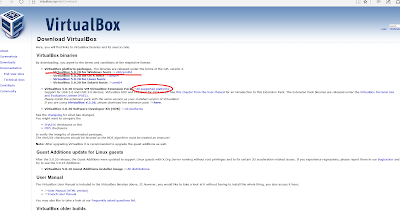이번에는 Vitualbox를 사용해보기 위해가상화 프로그램 위에
Windows 10 enterprise 버전을 설치해봤습니다.
우선 ISO파일을 설치하기 위해
마이크로소프트 Windows 10 다운로드(영어) Windows 10 다운로드(한글)
링크를 참고했으며 Windows 10 과 커널이 같은 8.1 버전도 같이 다운받았습니다.
Windows 같은 경우 가상화 프로그램 위에 여러종류의 OS를 설치하려고 한다면
낮은 버전부터 설치해야 합니다.
예를들어 XP->7->8.1 이런 순서대로요(커널이 다르기 때문에요)
하지만 8.1과 10은 서로 커널이 같기 때문에 이 두가지는 순서가 바뀌어도 크게 상관이 없습니다.
우선 10을 먼저 설치 해봤습니다.
새로 만들기를 클릭한 후
위 링크로 다운받은 Windows 10 64bit ISO파일을 선택해 줍니다.
메모리는 2G정도만 할당했습니다.
가상디스크를 만드는 것이기 때문에
두번째 '지금 새 가상 하드 디스크 만들기' 를 선택했습니다.
가상 디스크 이미지 파일의 확장자를 다양하게 선택할 수 있었습니다.
VMDK같은 경우는 VMware의 확장자이어서 virtualbox에서 타 프로그램과 호환성이 좋다는 것을 짐작 할 수 있습니다.
이번에는 Virtualbox를 써보는 것이기 때문에 virtualbox의 확장자인 VDI를 선택했습니다.
가상 디스크의 저장 방식은 동적할당과 고정크기 방식이 있는데
동적할당은 쓰는 만큼 공간을 추가하면서 쓰기때문에 초반에 공간을 절약할 수 있는 이점이 있지만 대신 속도가 느리다는 단점이 있습니다.
고정크기 방식은 처음에 사용할 한도를 다 정해두고 예를들면 100GB면 딱 100GB를 처음에 사용하여 이 용량 안에서만 사용할 수 있게 하여 동적할당보다는 빠르다는 장점이 있습니다.
저는 컴퓨터가 빠르지 않았기 때문에 동적할당 방식 대신 고정크기 방식을 선택했습니다.
파일을 생성할 폴더를 지정하고
가상 디스크의 용량을 정할 수 있습니다.
저는 50GB 정도만 설정했습니다.
위와 같이 가상 디스크를 생성합니다.
가상 디스크 생성 후 재미있는 것을 발견했는데
VMware를 이용한 가상 디스크 폴더에는 여러종류의 파일이 있었지만
Virtualbox를 이용한 가상디스크 폴더에는 달랑 파일 하나만 덩그러니 놓여있었다.
두 프로그램의 성격이 좀 다르다는 것을 알 수 있었습니다.

그리고 폴더 이름도 리눅스에서 사용하는 (.~~~) 방식으로 생성되어 있었습니다.
디스크 생성 과정을 마치면 위와 같은 화면을 볼 수 있습니다.